2024年2月7日发(作者:)
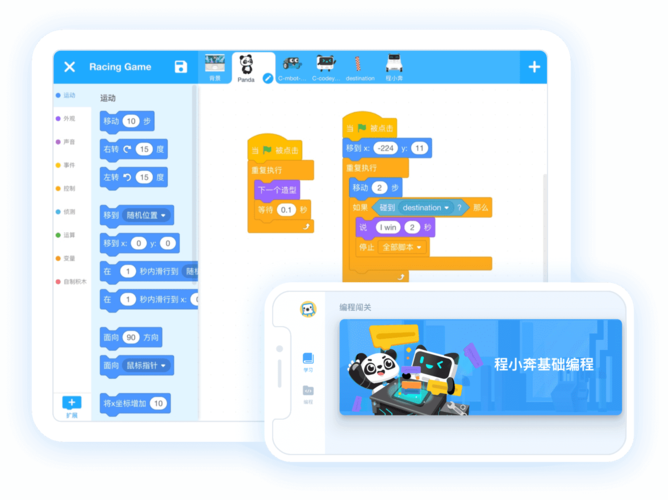
如何在Excel中使用COUNTIFS函数进行多个列条件计数并返回指定的结果
在Excel中,COUNTIFS函数是一种非常有用的函数,用于计算满足多个条件的单元格数量。通过使用COUNTIFS函数,我们可以轻松地在Excel中进行多个列条件计数,并根据我们的需求返回指定的结果。以下是如何使用COUNTIFS函数的详细步骤和注意事项:
步骤1:理解COUNTIFS函数的基本语法
COUNTIFS函数的基本语法如下:
COUNTIFS(range1, criteria1, range2, criteria2, ...)
其中,range1, range2等是要计数的范围,可以是单个列或多个列。criteria1, criteria2等是与相应范围中的单元格进行比较的条件。
步骤2:确定要计数的范围和条件
在使用COUNTIFS函数之前,我们需要明确要计数的范围和条件。例如,我们有一个销售数据表格,其中包含了销售员、产品和销售数量等列。现在我们想要计算销售员为A,且产品为B的销售数量。
步骤3:根据所需的条件书写COUNTIFS函数
根据上述的需求,我们可以书写COUNTIFS函数来计算符合条件的数据量。假设销售员的列为A列,产品的列为B列,销售数量的列为C列,我们可以将COUNTIFS函数书写如下:
=COUNTIFS(A:A, "A", B:B, "B")
步骤4:观察并获取计算结果
将COUNTIFS函数输入到一个空白单元格中,Excel会根据我们的条件计算出相应的结果。在上述例子中,我们将获得销售员为A,且产品为B的销售数量。
步骤5:进行进一步的条件计算
COUNTIFS函数还可以进行更复杂的条件计算,例如多个AND条件或多个OR条件的组合。我们只需根据需要书写适当的条件即可。下面是一个例子:
假设我们希望计算销售员为A,且产品为B或销售员为C,且产品为D的销售数量。
我们可以使用COUNTIFS函数结合逻辑操作符(AND, OR)来实现此目的。具体的公式如下:
=COUNTIFS(A:A, "A", B:B, "B")+COUNTIFS(A:A, "C", B:B, "D")
通过这个公式,我们可以同时计算出满足条件的两个组合的销售数量。
步骤6:总结和使用COUNTIFS函数的注意事项
在使用COUNTIFS函数时,需要注意以下几点:
- 每个条件都需要在range和criteria之间成对出现。
- 如果某个条件为空,可以使用""或者空单元格代替。
- 范围可以是单个列,也可以是多个列。
- 条件可以是文本、数字或者逻辑函数。
- 可以使用逻辑操作符(AND, OR)来组合多个条件。
总结:
在Excel中使用COUNTIFS函数进行多个列条件计数并返回指定的结果非常方便。通过掌握COUNTIFS函数的基本语法和注意事项,我们可以根据需求自由组合多个条件,并获取所需的计数结果。希望这篇文章对你学习和使用COUNTIFS函数有所帮助!

本文发布于:2024-02-07 08:50:37,感谢您对本站的认可!
本文链接:https://www.4u4v.net/it/170726703764102.html
版权声明:本站内容均来自互联网,仅供演示用,请勿用于商业和其他非法用途。如果侵犯了您的权益请与我们联系,我们将在24小时内删除。
| 留言与评论(共有 0 条评论) |